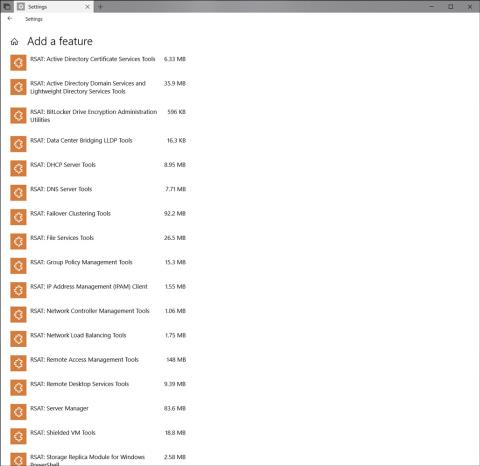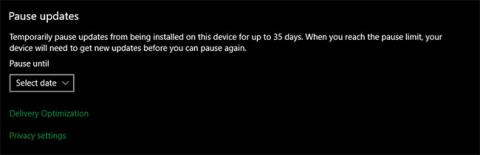Kada dođe vrijeme za ažuriranje operativnog sustava Windows 10, računalo će prikazati poruke Restart & Update i Shut Down & Update u izborniku Start. Zapravo, ova poruka nije potrebna i ponekad može smetati prilikom gašenja Windows računala. Da biste isključili obavijesti o ponovnom pokretanju računala u sustavu Windows 10, također možete promijeniti postavke u Windows Update ili uređivaču lokalnih grupnih pravila. Članak u nastavku uputit će čitatelje da isključe obavijest o ponovnom pokretanju računala nakon ažuriranja.
1. Kako isključiti obavijesti o ponovnom pokretanju i ažuriranju pomoću postavki
Korak 1:
Pritisnite kombinaciju tipki Windows + I da biste otvorili sučelje postavki sustava Windows . Zatim na ovom sučelju kliknite na Windows Update, a zatim kliknite na Napredne opcije .

Korak 2:
Prebacite se na novo sučelje, idite na Obavijest o ažuriranju i isključite Prikaži obavijest kada vaše računalo zahtijeva ponovno pokretanje za dovršetak ažuriranja .

U slučaju da ne vidite ovu opciju, možda je vaš Windows 10 na nižoj verziji . Sada kliknite na opciju Restart options u odjeljku Update settings.
Prelaskom na ovo novo sučelje korisnici će vidjeti da su u odjeljku Prikaži više obavijesti obavijesti prema zadanim postavkama omogućene nakon ažuriranja računala na nove verzije sustava Windows 10.
Da biste isključili obavijest o ponovnom pokretanju računala nakon ažuriranja, prebacite je u status Isključeno.

2. Isključite obavijesti o ponovnom pokretanju sustava Windows pomoću pravila grupe
Korak 1:
Pritisnemo kombinaciju tipki Windows + R i zatim unesemo gpedit.msc da otvorimo uređivač pravila lokalne grupe.

Korak 2:
Idemo na stazu Computer Configuration > Administrative Templates > Windows Components > Windows Update .

Korak 3:
Prijeđite na novo sučelje, dvokliknite Isključi obavijesti o automatskom ponovnom pokretanju za instalacije ažuriranja .

Zatim kliknite Omogućeno > Primijeni > U redu . U slučaju da ga želite ponovno prikazati, kliknite Nije konfigurirano.